acer e5-475g笔记本是一款2017年上市的家庭娱乐笔记本电脑,这款电脑搭载了英特尔酷睿第七代处理器以及940mx 2g独立显卡 , 能够满足家庭用户们日常娱乐需求,那么acer e5-475g笔记本怎么一键u盘安装系统呢?今天为大家分享acer e5-475g笔记本一键u盘安装win10系统教程 。
准备工作:
1、下载u启动 u盘启动盘制作工具
2、下载win10系统镜像并存入u盘启动盘中
安装win10系统操作步骤:
1、把已经制作好的u启动u盘启动盘插入电脑usb接口 , 设置好开机启动项并按快捷键进入u启动主菜单界面,选择【02】u启动win8pe标准版(新机器)并回车,如图:
2、在u启动pe装机工具中,系统会自动识别系统镜像安装包,在下拉菜单中选择win10系统镜像 , 接着选择c盘做系统盘,点击确定 , 如图:
3、这时会弹出程序将执行还原操作提示框,点击确定,如图:
4、之后就是系统还原过程,还原成功后电脑会自动重启计算机,然后进行程序安装,静静等待安装完成 , 如图:
5、win10安装完成后就可以进行系统的相关设置了,之后便可使用win10系统 。如图:
【acer e5-475g笔记本如何安装win10系统【图文教程】】关于acer e5-475g笔记本一键u盘安装系统的操作步骤就为用户们介绍到这边了,如果用户们想要为自己的电脑安装win10系统,可以尝试上述方法步骤进行操作哦,希望本篇教程对大家有所帮助 。
acer e5-475g笔记本如何安装win10系统【图文教程】的详细内容就为您分享到这里,【精彩生活】jing111.com小编为您精选以下内容,希望对您有所帮助:
- 有什么性价比高的笔记本推荐 实惠笔记本推荐【图文】
- 华硕笔记本摄像头倒置怎么办【解决方法】
- 畅销笔记本电脑推荐
- 本本为何越来越慢 笔记本应定期除尘【详解】
- 2手笔记本电脑多少钱 2手笔记本电脑价格
- 电脑怎么拆机 惠普笔记本电脑拆机教程【详解】
- 笔记本wifi热点如何设置 笔记本wifi热点设置方法【图文教程】
- 笔记本电脑怎么恢复出厂设置
- 笔记本电脑功率是多少 笔记本电脑功率介绍
- 三星530U怎么样?好不好?